В данном виде отображены графически все теоретические сечении туннеля, которые содержит документ tbs.

Обратите внимание, что разностная модель туннеля создана на основании структуры теоретического туннеля. Если вы что-либо измените в файле tun, модель должна быть создана повторно.
Вид разностной модели туннеля
В этом виде отображены разностные модели туннеля. Положение ориентации – вид плана с вертикальным сечением длины и измерение вдоль туннеля будет горизонтальным в окне.

Расчет туннеля
Чтобы выполнить расчет объемов, выберите Данные | Расчет туннеля.... Появится диалоговое окно, в котором будут отображены различные выборы для расчетов, которые были выполнены.
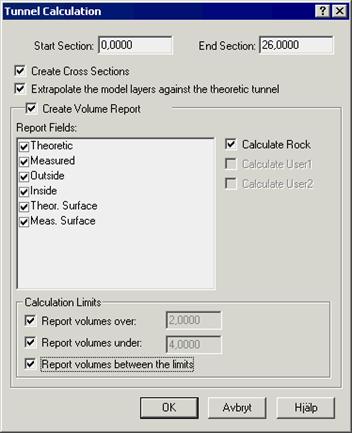
Вы можете временно изменить размер расчета, выбрав другие предлагаемые сечения.
Проверьте, нужно ли создавать сечения (для рисования/просмотра), а также нужно ли создавать отчет. В этом случае, укажите желаемое содержание отчета. Возможные поля отчета – теоретический и реальный объем, объем внутри и вне теоретического туннеля и теоретической/реальной области поверхности. Вы также можете выбрать: получить расчет, разделенный согласно линиям предела по высоте. Установите пределы, выбрав Данные | Настройки в документеtbs. Если вы выбрали: использовать следующие модели (пользователь 1 и пользователь2), данные объема/площади будут отражены в отчете.
Созданный файл сечения (.sec) и файл отчета (.rep) будут представлены после выполнения расчета.

С помощью файла рассчитанного сечения туннеля, файл.sec, вы можете легко создать рисунок направления туннеля.

Графические настройки
Активируйте свойства документа, нажав, Просмотры | Свойства документа для документа tbs или файла рассчитанного поперечного сечения (sec), чтобы ввести различные графические параметры под папкой «Туннель».

Пласт над выемкой и под выемкой
Отобразить перпендикулярные расстояния
Вы можете выбрать: отобразить перпендикулярное расстояние между пластом породы и теоретическим туннелем. Положение пласта над выемкой будет отмечено за пределами плата, под выемкой – внутри. Укажите размер текста, цвет и количество десятичных знаков.
Отобразить линии расстояния
Выберите: очистить обозначение, нарисовав линию между отмеченной точкой и туннелем. Укажите цвет линии, тип линии и ширину линии.
Минимальное расстояние между марками
Выберете, чтобы контролировать, на каком минимальном расстоянии должны располагаться отметки, чтобы они не были слишком близко к текстам. Измерение рассчитывается вдоль контура пласта.
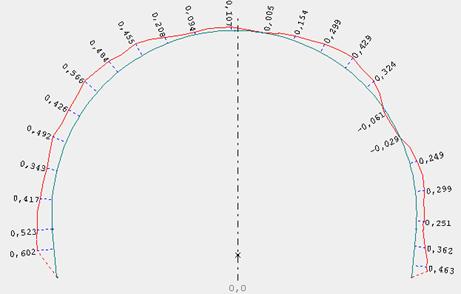
Настройки туннеля
Выберите Данные | Настройки. Вы можете сделать выбор для расчета туннеля.

Пределы расчета
Вы можете выбрать пределы, которые необходимо использовать при расчете объемов туннеля. Вы также можете использовать функцию, чтобы отобразить опорный графический уровень в сечениях туннеля.
Верхний/Нижний предел
Укажите уровни предела относительно профиля. Оставьте поле пустым, чтобы не использовать предел. Вам не нужно заполнять оба поля.
Смещение от теоретического туннеля
Укажите измерение, выполненное путем параллельного перемещения теоретический туннель внутри контуров и вне их пределов (отрицательное измерение внутри туннеля). Расчет объема выполняется по направлению перемещаемого сечения туннеля.
Экстраполировать слои модели относительно теоретического туннеля
Используйте данную опцию, чтобы определить, нужно ли экстраполировать модель пласта по направлению к теоретическому туннелю в нижней части, чтобы создать дополнительную площадь. Данная опция является обязательной, если необходимо рассчитать объемы.
 12.4 Расчет площади теоретического туннеля
12.4 Расчет площади теоретического туннеля
Используйте данную функцию, чтобы рассчитать площадь поверхности туннеля, определенного в описании (tbs). Данная функция доступна под Данные| Расчет площади теоретического туннеля.

Начальное сечение/Конечное сечение
Начальное и конечно сечение заполняется автоматически в соответствии с пределами линии, указанными в документе tbs. При расчете, данные значения указаны до ближайшего следующего сечения в конце, если указанные измерения не находятся в описании туннеля.
Пределы расчета
Нет пределов
Расчет всей площади поверхности.
Исключить элементы
Укажите количество элементов в сечениях туннеля, которые необходимо исключить при расчете площади. На рисунке ниже показан пример, где три элемента были исключены слева и 2 справа. Будет рассчитана площадь, выделенная зеленым цветом.

Использовать коды точек как пределы
Данная опция означает, что вы можете использовать коды из файла tun, чтобы контролировать, между какими элементами необходимо выполнить расчет. Используйте данную опцию при работе с несколькими различными файлами tun, в случае, если необходимые для расчета площади изменяются между сечениями.
Отчет о результатах
В отчете отображены выбранные файлы и настройки, общая площадь и площадь для каждого интервала в описании туннеля.

 12.5 Точки, связанные с туннелем
12.5 Точки, связанные с туннелем
Используйте данную функцию, чтобы рассчитать точки относительно теоретического туннеля. Выберите Данны е |Точки относительно туннеля, чтобы открыть диалоговое окно. Данная функция может использоваться наравне с другими, чтобы показать положение точек в туннеле, например положения болтов илирасточенные отверстия.

Ввод данных
Вводимые данные для выполнения функции- это один или несколько файлов координат с точками во всемирных координатах.
Выбор
Укажите условия в виде мин и макс измерения сечения, боковой линии и т.д. вдоль указанной линии дороги.
Сечение:
Укажите самое маленькое и/или большое измерение вдоль линии дороги для необходимых точек.
Интервал
Вы можете указать: переместить результат в несколько файлов назначения, разделенных на различные интервалы сечении. Если вы, например, назвали файл назначение как mark.dfm и установили интервал 100, будут созданы файлы mark_1000-1100.dfm и mark_1100-1200.dfm и т.д.
• Интервал
Укажите длину для каждой части необходимого интервала. Каждая часть результата сохраняется в файле.
• Период перекрытия
Укажите, насколько интервалы должны перекрывать друг друга. Если вы, например, установили интервал 100 и перекрытие как 10, файл для каждого интервала будет начинаться 10 м до и останавливаться через 10 м после соответствующих пределов интервала, например, 90-
210, 190-310.
Боковое смещение:
Укажите самое маленькое и /или большое боковое смещение от линии дороги для необходимых точек. Боковое смещение указывается как отрицательное слева и положительное справа от линии дороги.
Высота:
Укажите самое маленькое и /или большое значение высоты для необходимых точек. Значения могут быть установлены как абсолютные или относительно линии.
• Абсолютное
Указанные пределы высоты совпадают с координатой Z точки.
• Относительное теоретическое
Если указанная линия дороги имеет профиль и /или, пределы высоты могут применяться относительно теоретической модели туннеля, например, вы можете указать мин значение 0 только чтобы получить точки над шоссе.
Применить одинаковое сечение для всех точек на линии:
Если вы измерили точки, соедините их в линии для каждого сечения. Вы можете указать данный выбор для ускорения извлечения. Затем выполняется контроль мин –макс сечения только первой точки в линии, если это соответствует критерию. Вся линия будет использоваться без дальнейшего контроля. Это ускорит работу.
Выходные данные
Существует несколько различных методов расчета:
 • Координаты плоскости
• Координаты плоскости
Данный метод используется, если вы хотите отобразить координаты в том же виде, что и разностная модель туннеля, где X = сечение длины вдоль главной линии, Y = измерение вдоль сечения теоретического туннеля и Z-расстояние до сечения теоретического туннеля.
• Сохранить координаты
Выберите, если не нужно изменить координаты плана. Высота и поле Примечание могут быть введены относительно расстояния до сечения теоретического туннеля и относительно высоты профиля.
• Поперечные сечения
Выходные данные – данные поперечного сечения, т.е. сечение и смещение для точек. Высота установлена относительно длины сечения теоретического туннеля.
Вы также можете создать отчет с различными отображенными измерениями.
 12.6 Контуры туннеля
12.6 Контуры туннеля
Используйте данную функцию, чтобы рассчитать линии контура над измеренным туннелем для определенной высоты над профилем. Выберите Данные | Рассчитать контуры туннеля, чтобы открыть диалоговое окно.

Измеренные точки туннеля
Введенные данные для функции содержат файл координат с точками туннеля. Линия и профиль получены из текущего документа tbs.
Высота над профилем
| 3D вид над контурными линиями на четырех разных уровнях
| |
| Вид плоскости над контурными линиями на четырех разных уровнях
| |

Выберите, на какой высоте необходимо высчитать точки пересечения.
 12.7 Цементирование туннеля
12.7 Цементирование туннеля
Используйте функцию, чтобы рассчитать данные, применимые для цементирования для тунеля. Выберите Данные | Цементирование, чтобы открыть диалоговое окно.

Длина цементирования
Укажите длину (длина использования) для каждого изображения.
Расстояние от теоретического туннеля
Указано перпендикулярное расстояние от теоретического туннеля до начала относительно конечного смещения цементационной скважины. Вы можете указать различное измерение для конечного смещения, в зависимости от того, где оно проходит: над или под профилем.
Макс расстояние между скважинами вдоль края цементирования
Укажите, на каком максимальном расстоянии могут находиться цементиальные скважины. Укажите измерение вдоль края (относится к цементированию над профилем).
Количество цементационных скважин для сечения
Укажите количество цементационных скважин в каждом сечении (относится к цементированию над профилем).






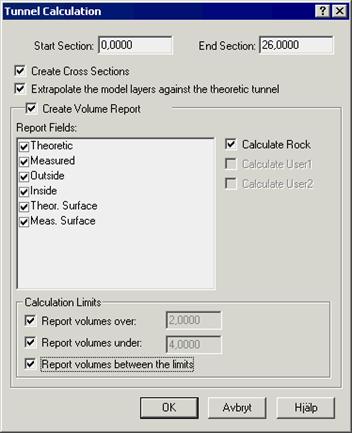



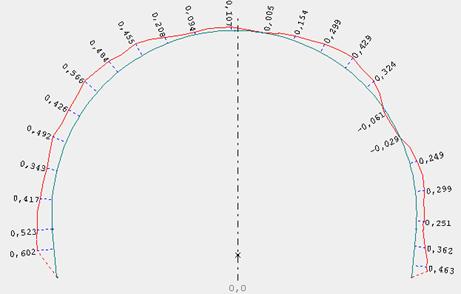

 12.4 Расчет площади теоретического туннеля
12.4 Расчет площади теоретического туннеля


 12.5 Точки, связанные с туннелем
12.5 Точки, связанные с туннелем
 • Координаты плоскости
• Координаты плоскости 12.6 Контуры туннеля
12.6 Контуры туннеля
 Выберите, на какой высоте необходимо высчитать точки пересечения.
Выберите, на какой высоте необходимо высчитать точки пересечения.





